旅行で撮影した思い出の写真や記念で撮影した写真を帰ってから見直したら、人物が写りこんでいた。
その場合、簡単に人物や不要なものを消すアプリケーションがあります。
オススメ3点をご紹介します。
こちらの写真を使って、各アプリケーションの結果を、比較します。


目次
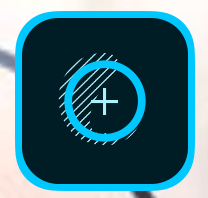
プロも使用している画像編集ソフトPhotoshopの技術を利用し、明るさ、カラー、調整、修復、ペイント、ぼかし、ゆがみなどのツールを使って、高品質なレタッチや復元を簡単に行えます。
有償のAdobe Creative Cloud にご加入すると、編集した写真にアドビの他のモバイルアプリやデスクトップアプリからアクセスし、写真をさらに調整したり他の制作プロジェクトで使用したりできます。
・修復とパッチ–うっかり写り込んでしまったものや顔についた汚れなど、不要なものをなぞるだけで簡単に周囲となじませつつ除去することができます。
Adobe IDでログインします。
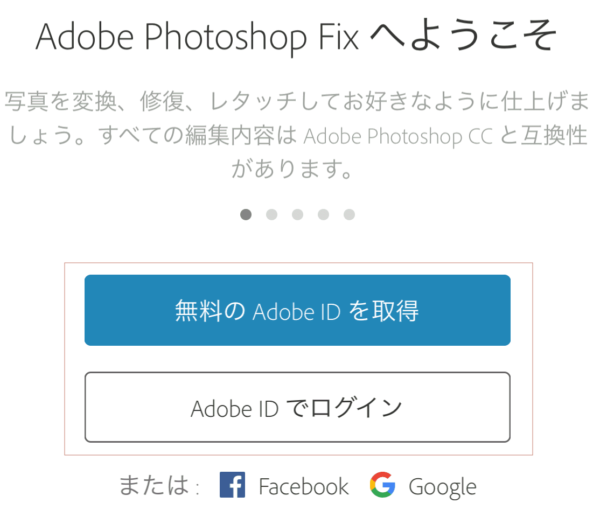
Adobe IDが無い場合は、無料でID作成します。
「+」をクリックし、「画像を以下から選択」から画像を選択します。

編集する画像を指定します。
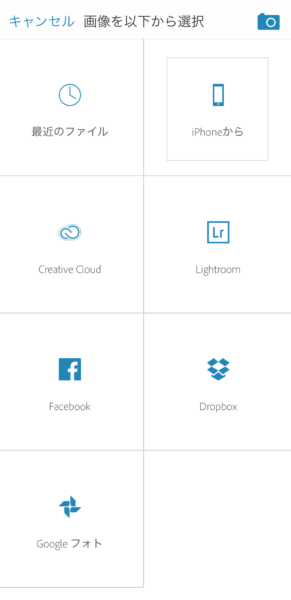
「修復」をクリックします。
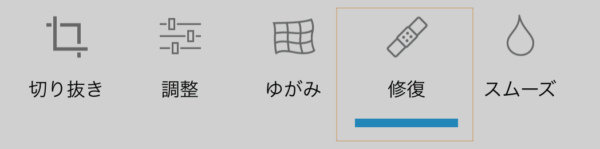
不要部分をなぞり、修正が完了したら、「レ」をクリックします。
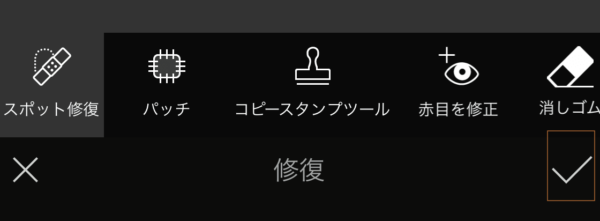
サイズ、硬さが変えられます。
共有をクリックし、保存方法画面を表示します。

保存方法を選択し、編集した画像を保存します。
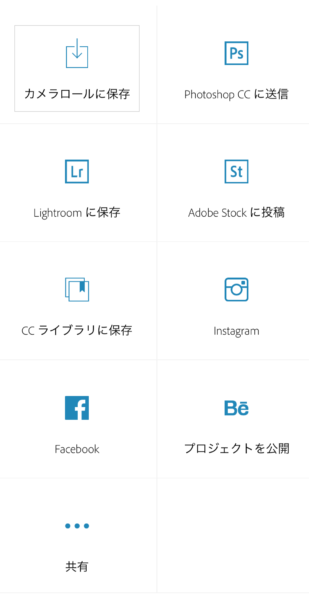


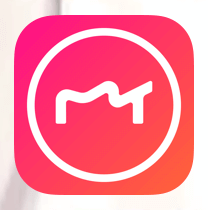
写真加工(フィルター 、モザイク 、フレーム 、合成)、美顔補正 (ワンキー補正 、美肌・美白、デカ目・キラ目、足長)、似顔絵アバター作成など機能があります。
「写真編集」で、編集する画像を選択します。
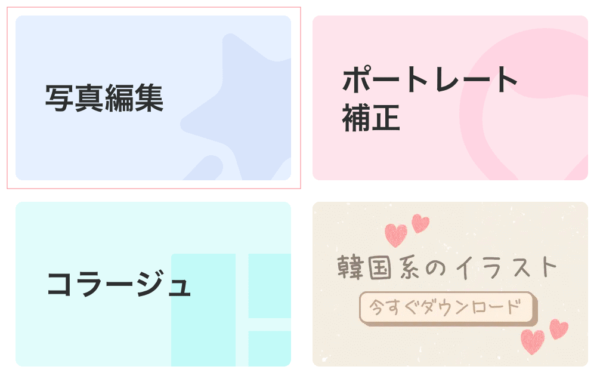
「消しゴム」をクリックします。
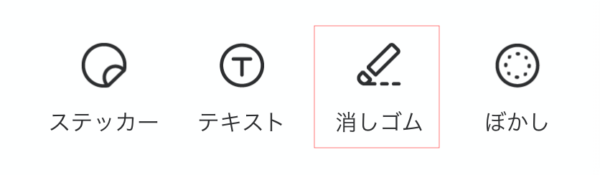
不要部分をなぞり、修正が完了したら、「レ」をクリックします。
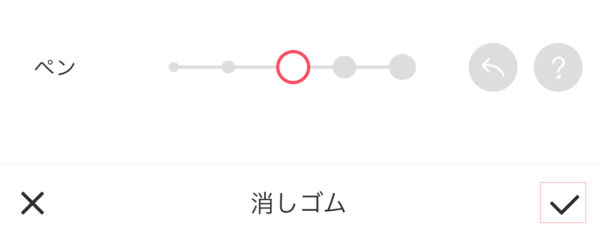
ペンの太さが変えられます。
「保存してシェア」をクリックし、編集した画像を保存します。



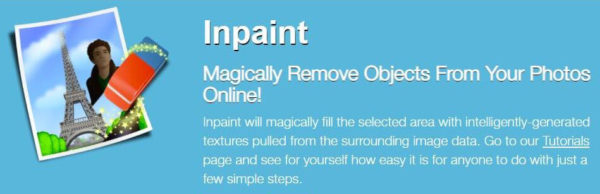
Inpaintは、領域境界近くのピクセルから選択された画像領域を再構築します。ロゴ、透かし、電力線、人物、テキスト、その他の望ましくないアーティファクトなどの望ましくないオブジェクトを画像から削除します。
- 不要なオブジェクトを削除する
- 古い写真を修復する
- 透かしを削除
ここにファイルをドロップするか、クリックして画像をアップロードします。
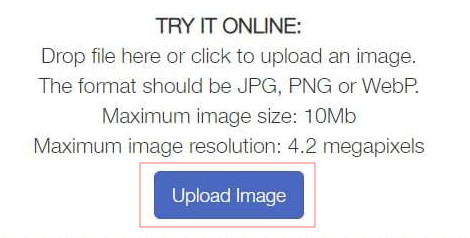
- 対応形式はJPG、PNG、またはWebP
- 最大画像サイズ:10Mb
- 最大画像解像度:4.2メガピクセル
不要部分をなぞり、指定が終了したら、「Erase」をクリックすると、画像が処理されます。

「Download」をクリックし、編集した画像を保存します。
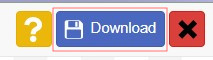


不要画像の周りで画像を補うので、 写真によって、 処理後の出来具合が大きく変わります。


